HƯỚNG DẪN QUẢN LÝ VÀ TRÍCH DẪN TÀI LIỆU BẰNG MENDELEY
Trong quá trình học tập và nghiên cứu, quản lý và trích dẫn tài liệu sao cho đúng quy cách là điều rất quan trọng. Cách tốt nhất là sử dụng các phần mềm quản lý tài liệu tham khảo (reference management software) như EndNote, Citavi, Zotero, Mendeley... Bài viết này sẽ hướng dẫn cách sử dụng Mendeley, một phần mềm miễn phí và hiện đang được sử dụng rộng rãi.
Phần I: CÀI ĐẶT VÀ THIẾT LẬP CÁC TÙY CHỌN
Download phần mềm tại:
Các bước cài đặt rất đơn giản. Chỉ sau vào lần click, bạn sẽ thấy giao diện của phần mềm như sau. Vì mình dùng một thời gian rồi nên sẽ có nhiều tài liệu hiện ra trong khung chính.
 |
| Cửa sổ chính - Phần mềm Mendely. |
Chi tiết về các thành phần của Mendeley:
1. Ở chính giữa, phần lớn nhất là danh sách tài liệu hiện có.
2. Bên trái là khung chứa các lựa chọn hiển thị tài liệu ở khung chính.
All documents: hiển thị tất cả mọi tài liệu.
Recently Added: hiển thị các tài liệu mới được nhập vào. Tính năng này rất hữu dụng khi bạn muốn tìm đọc các tài liệu mới tải về.
Recently Read: hiển thị các tài liệu mới đọc.
Bạn cũng có thể tạo các thư mục mới (Create Folder…) và gom bằng cách “kéo và thả” các tài liệu thuộc cùng chủ đề vào cùng một thư mục cho gọn.
 |
| Quản lý tài liệu bằng thư mục. |
Khi bạn chọn một tài liệu ở khung chính, toàn bộ thông tin (metadata) về tài liệu đó sẽ hiển thị ở khung bên phải.
Lưu ý là tất cả các thông tin metadata của các tài liệu khoa học thường đã được nhúng sẵn vào trong tài liệu (file .pdf chẳng hạn) rồi. Phần mềm sẽ tự động đọc các thông tin này chứ các bạn không phải nhập thủ công.
 |
| Khung thể hiện thông tin (metadata) của tài liệu. |
Như có thể thấy, các thông tin rất phong phú:
Type: loại tài liệu, ví dụ, là bài báo khoa học (Journal Article) hay Sách, Chương trình máy tính…
Sau đó là tên tài liệu, tác giả, năm xuất bản, tập, số, trang, tóm tắt, từ khóa…
Một phần rất quan trọng là Catalog IDs ở cuối. Có thể hiểu chúng như các mã số duy nhất ứng với từng tài liệu được lưu trữ tại các cơ sở dữ liệu lớn trên thế giới. ArXiv ID là mã số của các tài liệu ngành vật lý, toán học, khoa học máy tính. DOI (digital object identifier – Mã định danh vật thể điện tử) là mã số phổ biến nhất. Mã PMID là mã số tài liệu trên trang PUBMED (chuyên về các ngành khoa học sự sống) của Viện Y tế Quốc gia Hoa Kỳ.
Các bài báo đã xuất bản từ mấy chục năm trước thường không có các thông tin metadata nhúng sẵn vào file .pdf, nên Mendeley không trích xuất được. Bạn có thể bổ sung các thông tin này một cách thủ công, hoặc tìm số DOI, hoặc số PMID và paste vào ô tương ứng, sau đó click vào hình cái kính lúp, Mendeley sẽ tự động tìm các thông tin của tài liệu dựa vào số DOI hoặc PMID đó.
Để sử dụng Mendeley hiệu quả hơn các bạn nên làm một số thao tác sau.
I. CÀI ĐẶT CÁC OPTIONS
Bạn vào Tools >> Options.
Ở tab đầu tiên này, Mendeley cho biết bạn hiện đã sử dụng hết bao nhiêu dung lượng online. Nếu bạn đăng ký, Mendeley cho bạn 2GB lưu trữ miễn phí. Tài liệu của bạn khi tải về máy sẽ được đồng bộ hóa lên tài khoản của bạn.
 |
| Tab General, thể hiện thông tin tài khoản. |
Tab thứ hai cho phép bạn chọn các thông tin (metadata) sẽ hiển thị ở khung bên tay phải khi bạn chọn một tài liệu. Dùng mặc định của Mendeley là được rồi.
 |
| Tab chọn lựa các thông tin tài liệu được hiển thị. |
Tab thứ ba có một số lựa chọn quan trọng.
 |
| Tab quản lý sắp xếp tài liệu. |
Đầu tiên là lựa chọn “Organize my files” (Sắp xếp tài liệu). Lựa chọn này cho phép bạn sao chép các tài liệu đã nhập vào Mendeley vào một thư mục do bạn chỉ định. Mọi tài liệu sẽ nằm ở cùng một chỗ.
Lựa chọn thứ hai “Sort files into subfolders”, nghĩa là xếp mỗi tài liệu vào một thư mục con riêng.
Lựa chọn thứ ba “Rename document files” rất quan trọng. Khi bạn tải một tài liệu về, thường nó ở dạng PDF và có tên rất tùy tiện như article2048.pdf. Nếu giữ nguyên tên này thì khi các bạn mở thư mục lưu trữ ra, các bạn sẽ thấy một mớ hỗn độn. Lựa chọn này có chức năng đổi từ tên không quy củ lắm ban đầu thành một tên mới có tính thống nhất (tên file chứ không phải tiêu đề nhé). Tên mới này có thể được cấu thành từ 4 yếu tố: tên tạp chí (Journal), tên tác giả (Author), năm xuất bản (Year), và tiêu đề bài báo (Title). “Unused fields” nghĩa là yếu tố không sử dụng đến. Như trong hình mình đổi tên tài liệu kết hợp giữa Tác giả, Năm và Tiêu đề. Bạn có thể dùng chuột kéo-thả để di chuyển thứ tự các thành phần (tên tài liệu cũng sẽ thay đổi theo thứ tự mới). Khi không muốn sử dụng một thành phần nữa thì bạn kéo trả nó về khung “Unused fields”, và ngược lại.
Ví dụ:
Chọn một bài báo và chọn “Open Containing Folder” để mở thư mục chứa.
Bạn sẽ thấy là trong thư mục chứa, mọi file PDF đều được đặt tên theo cùng một cách thức là Tên tác giả - Năm xuất bản – Tiêu đề. Thư mục trông rất gọn gàng và thống nhất.
 |
| Mọi tài liệu đều được đổi tên theo một mẫu chung. |
Tab tiếp theo là “Watched Folders” nghĩa là các thư mục được theo dõi. Nếu đánh dấu một thư mục nào đó, thì Mendeley sẽ luôn theo dõi thư mục này, và khi có file PDF nào được lưu vào thư mục đó, nó sẽ tự động đưa file này vào danh sách tài liệu quản lý, sẽ copy file mới này vào thư mục bạn chỉ định ở tab “File Organizer” và đồng thời đổi tên mới cho tài liệu này nếu bạn chọn lựa chọn này ở tab “File Organizer”.
 |
| Nên tạo riêng một thư mục chuyên lưu tài liệu và đặt thư mục đó là watched folder. |
Tính năng này rất hữu ích vì bạn chỉ cần tải tất cả các file PDF vào cùng một chỗ, Mendely sẽ quản lý chúng ngăn nắp hộ các bạn. Ví dụ như trong hình, mình lưu tất cả các bài báo khoa học vào Downloads >> articles và đặt thư mục này là “watched folder”.
Các Tab còn lại mình không sử dụng đến nên không nói gì được, nhưng có lẽ không quan trọng lắm.
2. CÀI ĐẶT KIỂU TRÍCH DẪN MONG MUỐN
Mỗi tạp chí có một kiểu trích dẫn riêng. Để cài kiểu trích dẫn tương ứng của một tạp chí nào đó, bạn vào View >> Citation Styles.
Như trên hình là một số kiểu trích dẫn (tương ứng với tên tạp chí hoặc tổ chức) đã được cài sẵn. Để cài kiểu trích dẫn mới, bạn chọn “More Styles…”.
Tab đầu tiên liệt kê các kiểu trích dẫn đã được cài đặt. Chọn một cái và chọn “Use this style” để sử dụng.
Tab thứ hai là để cài đặt kiểu trích dẫn mới. Bạn gõ tên tạp chí vào và chọn Install để cài đặt.
Tab thứ 3 liệt kê tên viết tắt cả các tạp chí, vì có nhiều kiểu trích dẫn sử dụng tên viết tắt chứ không dùng tên đầy đủ để tiết kiệm không gian. Sử dụng danh sách mặc định của Mendeley là được rồi.
3. Cài đặt MS Word plugin
Nếu bạn chưa cài thì cài ở Tools >> Install MS Word Plugin.
Sau khi cài xong Mendeley sẽ xuất hiện ở tab Reference trong Word.
Voilà! Bạn đã cài đặt và cấu hình phần mềm Mendeley thành công. Giờ đến phần cách sử dụng thôi.
Phần 2: TRÍCH DẪN TÀI LIỆU BẰNG MENDELEY
Trích dẫn tài liệu có nghĩa là khi bạn đưa ra một thông tin nào đó, bạn phải nêu ra nguồn gốc của thông tin đó. Và đến cuối cùng, trong danh sách tài liệu tham khảo, thì tài liệu gốc đó phải được đưa ra đúng với định dạng yêu cầu.
Ví dụ:
“
Một số năm trở lại đây, công nghệ sản xuất vaccine từ thực vật rất được quan tâm nghiên cứu (Rybicki, 2010; Faye and Gomord, 2010).
Tài liệu tham khảo:
Faye, L. and Gomord, V. (2010). Success stories in molecular farming-a brief overview. Plant Biotechnol. J. 8: 525–8.
Rybicki, E.P. (2010). Plant-made vaccines for humans and animals. Plant Biotechnol. J. 8: 620–37.
”
Làm như nào nhỉ?
Trước hết, để trích dẫn được thì tài liệu bạn muốn trích dẫn phải có trong danh sách quản lý của Mendeley. Thường có nghĩa là bạn đã tải tài liệu về vào thư mục “watched folder” rồi.
Giả định rằng bạn sẽ viết bài báo hay báo cáo của mình trong phần mềm Word. Khi viết đến đoạn cần trích dẫn, bạn vào tab Reference và tìm đến vị trí của Mendeley Cite-O-Matic plugin.
Bạn chọn style, tức kiểu trích dẫn mong muốn. Ở đây mình chọn kiểu của The Plant Cell.
Bạn chọn biểu tượng “Insert Citation”. Một khung hiện ra, bạn gõ tên tác giả hoặc tên bài báo cần trích dẫn vào.
Khi chọn bài báo cần dùng, bạn lưu ý là có thể làm tương tự để chèn thêm nhiều trích dẫn khác nữa vào cùng một vị trí. Bấm OK để hoàn thành.
Kết quả là:
Một số năm trở lại đây, công nghệ sản xuất vaccine từ thực vật rất được quan tâm nghiên cứu (Rybicki, 2010; Faye and Gomord, 2010).
Khi đã viết xong, đến phần liệt kê tài liệu tham khảo, bạn bấm chọn Insert Bibliography và tất cả các tài liệu bạn đã dùng sẽ được liệt kê và sắp xếp theo đúng quy định của kiểu trích dẫn.
Ví dụ:
Tài liệu tham khảo:
Faye, L. and Gomord, V. (2010). Success stories in molecular farming-a brief overview. Plant Biotechnol. J. 8: 525–8.
Rybicki, E.P. (2010). Plant-made vaccines for humans and animals. Plant Biotechnol. J. 8: 620–37.
Vì mình trích dẫn theo kiểu của The Plant Cell nên các bài báo sẽ xếp theo thứ tự ABC. Tên của tài liệu sẽ gồm: Tên tác giả (in đậm). Năm xuất bản. Tiêu đề. Tên tạp chí. Số (in đậm). Trang.
Nhưng đôi khi bạn cũng gặp kiểu trích dẫn đánh số như sau:
Cách làm cũng tương tự thôi. Điều quan trọng là bạn nhận ra đây là kiểu trích dẫn của tạp chí nào để cài đặt Style đúng. Một trong những tạp chí sử dụng kiểu đánh số này là Proceedings of the National Academy of Sciences of the United States of America, viết tắt là PNAS. Bạn tìm và cài Style của tạp chí này như mình hướng dẫn ở Phần I nhé.
Mình sẽ lấy câu và hai trích dẫn ở trên để minh họa cách tiến hành.
Ở tab Reference trong MS Word, bạn chuyển sang Style của PNAS:
Đến phần trích dẫn, bạn làm giống như trên, nghĩa là bấm chọn Insert Citation rồi gõ tên tác giả hoặc bài báo cần trích dẫn.
Kết quả là:
Một số năm trở lại đây, công nghệ sản xuất vaccine từ thực vật rất được quan tâm nghiên cứu (1, 2).
Đến đoạn liệt kê tài liệu tham khảo ở cuối trang:
Tài liệu tham khảo:
1. Rybicki EP (2010) Plant-made vaccines for humans and animals. Plant Biotechnol J 8(5):620–37.
2. Faye L, Gomord V (2010) Success stories in molecular farming-a brief overview. Plant Biotechnol J 8(5):525–8.
Thế là xong! Các bạn đã biết cách sử dụng Mendeley để quản lý và trích dẫn tài liệu một cách hiệu quả rồi đấy.


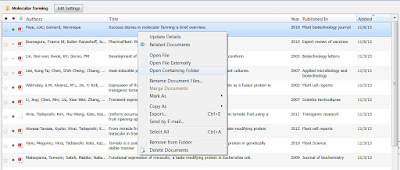

















Nếu mình muốn tạo trích dẫn cho tiếng Việt và lẫn tiếng anh, thồng thời theo một số tiêu chí sắp xếp không giống như quốc tế thì như thế nào?
ReplyDeletenếu trích nhiều TLTK 1 chỗ như [1],[2],[3],[4] chẳng hạn nhưng ko muốn để thế này mà muốn [1-4] thì phải làm thế nào? thanks bạn
ReplyDelete